Помощна програма Windows Password Recovery за нулиране на паролата за акаунт в Windows

Всъщност доста потребители се оказват в такава ситуация като загуба на паролата за вход в Windows. В повечето случаи потребителите прибягват до пълно преинсталиране на операционната система, което може да бъде избегнато чрез помощната програма Windows Password Recovery за възстановяване на паролата.
Помощната програма Windows Password Recovery е ефективен инструмент, който ви позволява да възстановите или напълно да нулирате паролата си, както и да създадете нов администраторски акаунт или напълно да изтриете съществуващ. Помощната програма успешно възстановява паролата за Windows 10 и по-стари версии на тази операционна система.
Напредък при възстановяване на парола с Windows Password Recovery:
1. Първо, помощната програма ще трябва да бъде инсталирана на всеки друг работещ компютър, за да се създаде стартиращ носител.
2. След като стартирате помощната програма, ще бъдете подканени да създадете диск за зареждане или флаш устройство. Моля, имайте предвид, че пробната версия на програмата може да създаде само стартиращ CD, а за да създадете стартираща USB флаш памет, ще трябва да закупите пълната версия на програмата.
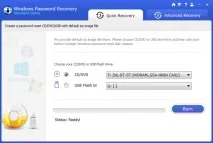
3. Отидете в раздела“Advanced Recovery”, където ще трябва да изберете версията на Windows за компютъра, на който ще бъде възстановена паролата.
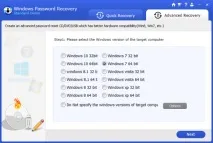
4. Върнете се към първия раздел. Ще видите, че на екрана се е появил трети елемент, който ви позволява да запишете ISO изображението с помощната програма на вашия компютър. Впоследствие можете да създадете стартиращ диск или USB флаш устройство, като използвате всяка друга удобна за вас програма.
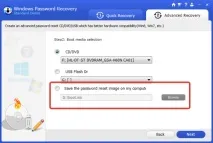
5. Ако създадете диск за зареждане (в безплатната версия) чрез програматаWindows Password Recovery, всичко, което трябва да направите, е да натиснете“Next” и след това“Burn”, за да започнете да създавате стартиращ носител.
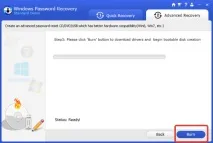
6. Прогресът на процеса ще започне, което ще отнеме няколко минути.
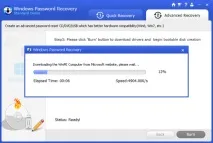
7. След като процесът на запис на стартираща медия приключи, на екрана ще се появи прозорец, който ви информира, че процедурата е била успешна.
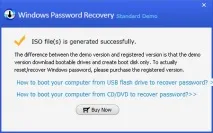
8. Сега, въоръжени с носител за стартиране, ще трябва да го свържете към компютъра, където ще се извърши възстановяването на паролата, след това влезте в BIOS и задайте диска или флаш устройството като основно устройство за зареждане.
9. Ако всичко е направено правилно, екранът ще покаже следния прозорец:
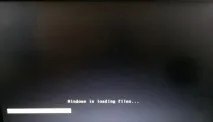
10. След като изчакате помощната програма да се зареди, ще бъдете подканени да изберете Windows устройството на екрана, на което ще бъде нулирана паролата.
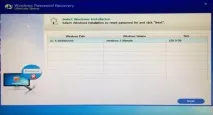
11. Изберете акаунта, който ще нулира паролата, и точно по-долу изберете подходящото действие: изтриване на парола, промяна на паролата, изтриване на администраторски акаунт, създаване на нов администраторски акаунт.
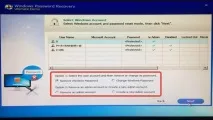
12. В нашия пример сменяме старата парола с нова, така че съответно в следващия прозорец на програмата ще трябва да въведете новата парола два пъти.
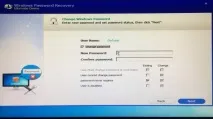
13. След като завършите процедурата, трябва само да рестартирате компютъра си в нормален режим. Готов!
Функции за възстановяване на парола за Windows:
- Помощната програма има безплатна версия, но има едно предупреждение: тя работи само в пробен режим, не ви позволява да премахвате и нулирате паролата за Windows 8 и други версии на тази операционна система, както и да изтривате акаунтадминистратор или създайте нов. За да изпълните тези стъпки, ще трябва да закупите платена версия;
- Помощната програма работи с операционни системи Windows XP и по-нови;
- Помощната програма успешно нулира и възстановява администраторската парола за Windows 10 и по-стари версии на тази операционна система;
- Позволява ви да изтриете съществуващ администраторски акаунт или да създадете нов.
Windows Password Recovery е ефективен инструмент както за обикновени потребители, така и за професионалисти, които ремонтират компютри. Въпреки липсата на поддръжка на български език, помощната програма е изключително лесна за използване и затова може да се препоръча на всеки за бърз достъп до заключен компютър.